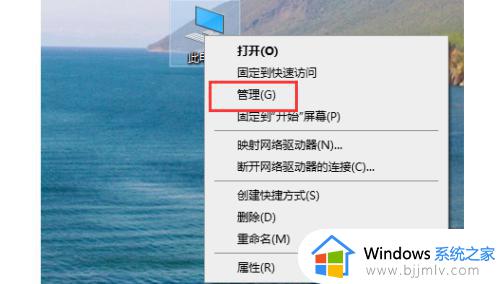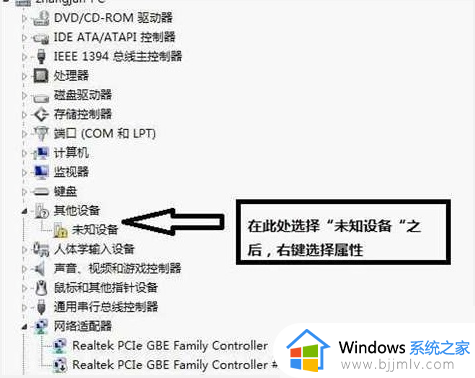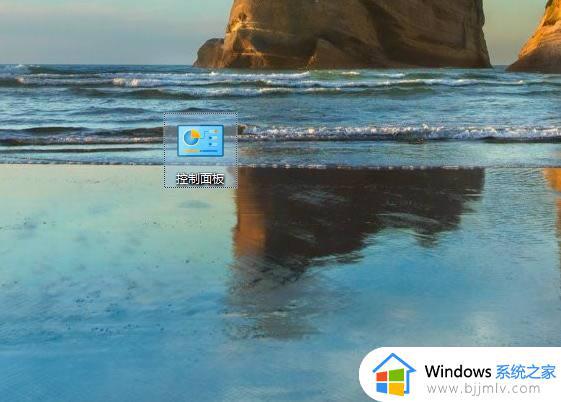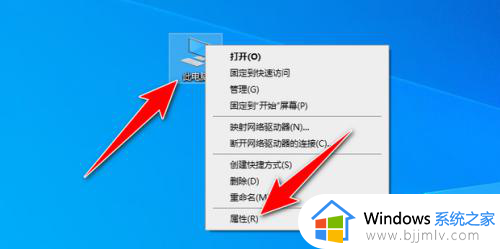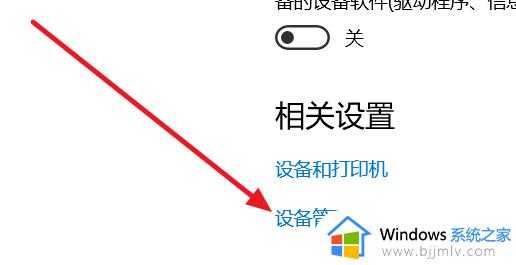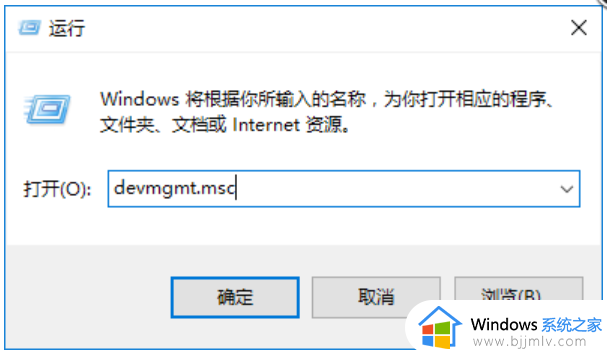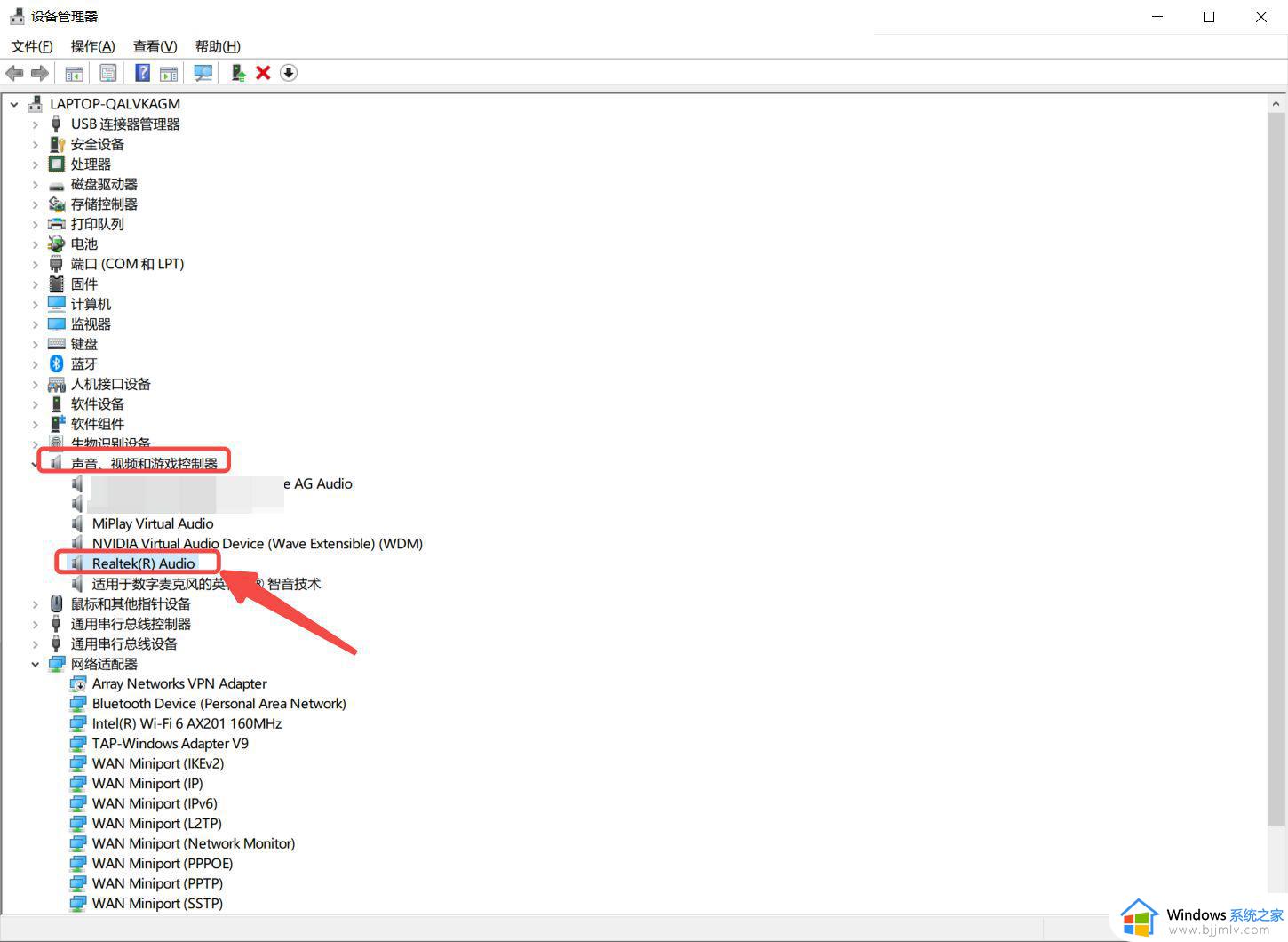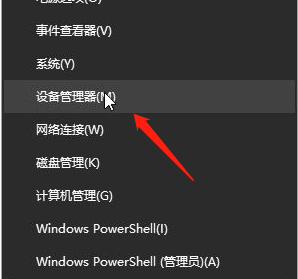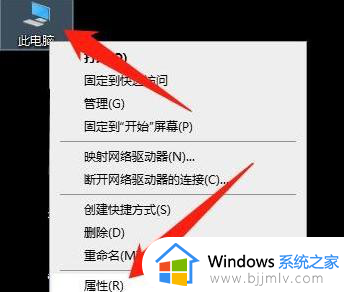win10usb2.0驱动怎么安装 win10怎么安装usb2.0驱动程序
更新时间:2024-01-19 16:21:11作者:jkai
在使用win10操作系统的小伙伴中,有一部分小伙伴遇到了usb2.0驱动问题。他们可能无法正常使用usb2.0设备,或者在使用过程中遇到了兼容性问题,那么win10怎么安装usb2.0驱动程序呢?今天小编就给大家介绍一下win10usb2.0驱动怎么安装,快来一起看看吧,希望对你有帮助。
具体方法:
1、首先下载并安装驱动精灵软件。
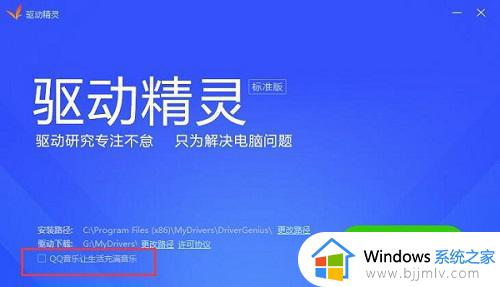
2、完成后打开后软件会自动检测电脑的驱动安装情况。
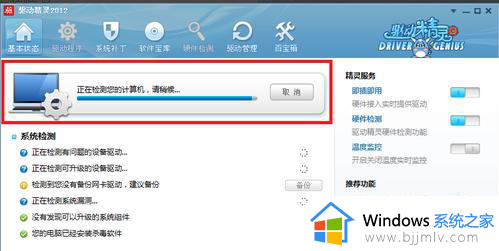
3、然后等待检测完毕,点击“驱动程序”。
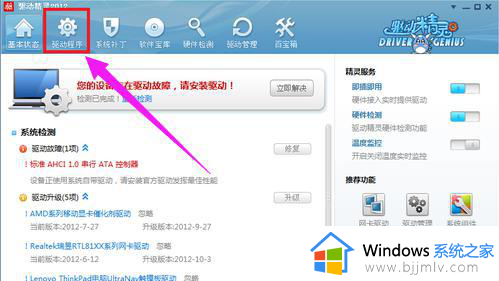
4、再点击驱动程序后,默认进入的是“标准模式”。找到需要安装的USB驱动程序,然后点击下载。
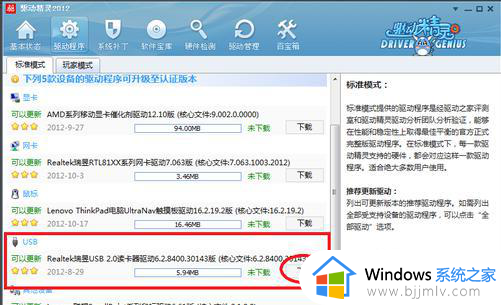
5、等待驱动程序下载完成。
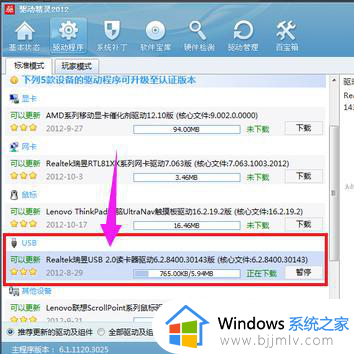
6、驱动程序下载完成后点击“安装”。
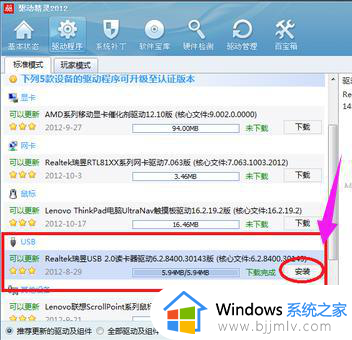
7、点击安装后等待驱动程序安装完成。
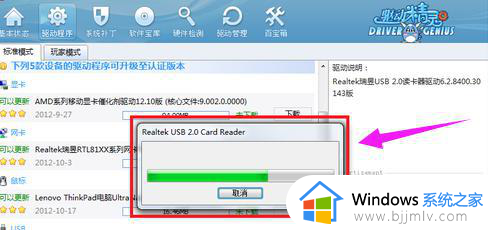
8、等到弹出完成提示框,点击完成,到这步USB驱动就安装完成了。
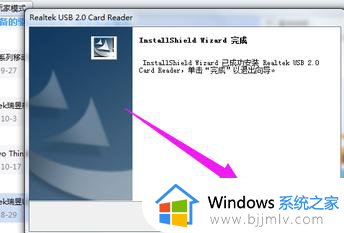
以上全部内容就是小编带给大家的win10usb2.0驱动安装方法详细内容分享啦,不知道怎么操作的小伙伴就快点按照上述的步骤进行操作,希望可以帮助到大家。